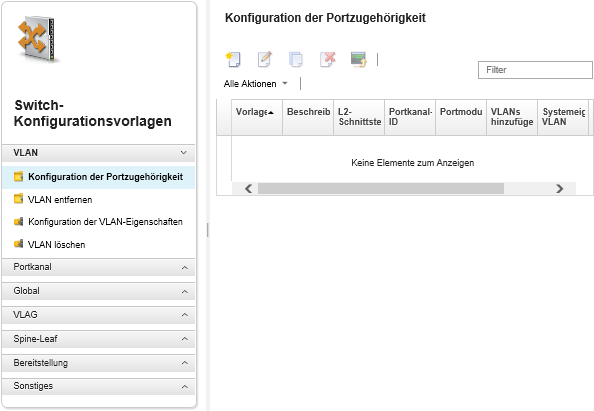Switch-Konfigurationsvorlage erstellen
Wenn Sie eine Switch-Konfigurationsvorlage erstellen, definieren Sie die Einstellungen für einen bestimmten Konfigurationstyp.
Vorbereitende Schritte
Ermitteln Sie Switch-Gruppen mit den gleichen Hardwareoptionen, die identisch konfiguriert werden sollen. Sie können eine Switch-Konfigurationsvorlage verwenden, um dieselben Konfigurationseinstellungen auf mehrere Switches anzuwenden und so über einen zentralen Ort eine gemeinsame Konfiguration umzusetzen.
Geben Sie die Aspekte der Konfiguration an, die angepasst werden sollen (z. B. globale, Portkanal- oder VLAN-Einstellungen).
Vorgehensweise
Führen Sie die folgenden Schritte aus, um eine Switch-Konfigurationsvorlage zu erstellen.
Nach dieser Aufgabe
Wenn Sie auf Speichern und implementieren klicken, wird die Seite „Switch-Vorlage implementieren“ angezeigt. Über diese Seite können Sie die Switch-Konfigurationsvorlage auf bestimmten Switches implementieren.
Klicken Sie auf Speichern, um die Switch-Konfigurationsvorlage auf der Seite „Switch-Konfigurationsvorlagen“ zu speichern. Auf dieser Seite können Sie die folgenden Aktionen für ausgewählte Servermuster ausführen:
Klicken Sie in der Spalte „Name“ auf den Vorlagennamen, um Informationen zur Vorlage anzuzeigen.
Um eine aggregierte Liste aller Vorlagen anzuzeigen, klicken Sie auf .
Implementieren Sie die Vorlage (siehe Switch-Konfigurationsvorlagen auf einem Ziel-Switch implementieren).
Kopieren Sie eine Vorlage und ändern Sie diese, indem Sie auf das Symbol Kopieren klicken (
 ).
).Bearbeiten Sie die Vorlage, indem Sie auf das Symbol Bearbeiten klicken (
 ).AnmerkungÄnderungen an der Vorlage werden
).AnmerkungÄnderungen an der Vorlage werdennicht automatisch erneut auf Switches implementiert, auf denen die ursprüngliche Vorlage implementiert war. Benennen Sie das Muster um, indem Sie auf das Symbol Umbenennen klicken (
 ).
).Löschen Sie das Muster, indem Sie auf das Symbol Löschen klicken (
 ).
).